以下のトピックでは、C1SuperTooltip をコードで作成する方法について説明します。 SetToolTip メソッドを使用して、C1SuperTooltip テキストを指定し、それをコントロールに関連付けることができます。
SetToolTip メソッドでは、先にツールチップを関連付けるコントロールまたは Windows.Forms.ToolStripItem を指定してから、ツールチップテキストの作成に使用する文字列または HTML コードを追加します。
SetToolTip メソッドのコードは次のようになります。
C1SuperTooltip1.SetToolTip(Control, String)
または
C1SuperTooltip1.SetToolTip(ToolStripItem, String)
| 注意: 次の例では、画像の含まれている埋め込みリソースを使用します。 リソースを埋め込むには、プロジェクト→プロジェクト名 のプロパティ を選択します。 リソースの追加 を選択し、この例では既存のファイル NewDoc.png を選択して追加します(または新しいファイルを追加します)。 次にソリューションエクスプローラで、リソースファイルを選択し、プロパティウィンドウで Build Action プロパティを Embedded Resource に設定します。 |
- C1SuperTooltip コントロールを追加し、それをフォームに関連付けます。 この例では、Button1 コントロールを使用します。
- 次のコードを Form_Load イベントに追加します。 このコードでは、画像 NewDoc.png の含まれる埋め込みリソースを使用しますが、他の画像を使用しても構いません。
Visual Basic コードの書き方
Visual Basic コードのコピーC1SuperTooltip1.SetToolTip(Button1, "<table><tr>" + _
"<td><img src='NewDoc.png'></td>" + _
"<th>New Document</th>" + "</tr></table>")C# コードの書き方
C# コードのコピーc1SuperTooltip1.SetToolTip(button1, "<table><tr>" +
"<td><img src='NewDoc.png'></td>" +
"<th>New Document</th>" + "</tr></table>"); - プロジェクトを実行します。 コードから次の図のような C1SuperTooltip が作成されます。
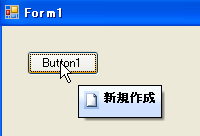
ToolStripItem の C1SuperTooltip をプログラムで作成するには、次の手順に従います。
- C1SuperTooltip コントロールと System.Windows.ToolStrip コントロールをフォームに追加します。 この例では、ボタンを ToolStrip に追加しています。
- 次のコードを Form_Load イベントに追加します。 このコードでは、画像 NewDoc.png の含まれる埋め込みリソースを使用しますが、他の画像を使用しても構いません。
Visual Basic コードの書き方
Visual Basic コードのコピー' デフォルトツールチップを隠し、C1SuperTooltip のみ見えるようにします。 ToolStripButton1.AutoToolTip = False C1SuperTooltip1.SetToolTip(ToolStripButton1, "<table><tr>" + _
"<td><img src='NewDoc.png'></td>" + _
"<th>New Document</th>" + "</tr></table>")C# コードの書き方
C# コードのコピー// デフォルトツールチップを隠し、C1SuperTooltip のみ見えるようにします。 toolStripButton1.AutoToolTip = false; c1SuperTooltip1.SetToolTip(toolStripButton1, "<table><tr>" +
"<td><img src='NewDoc.png'></td>" +
"<th>New Document</th>" + "</tr></table>"); - プロジェクトを実行します。 コードから次の図のような C1SuperTooltip が作成されます。

詳細については、SetToolTip メソッドを参照してください。